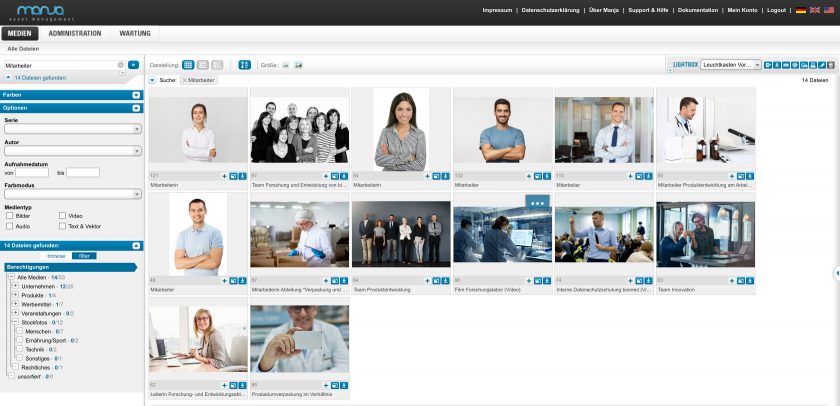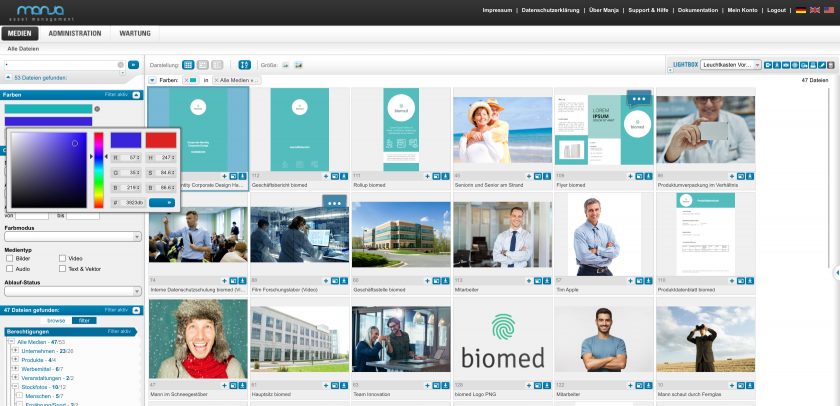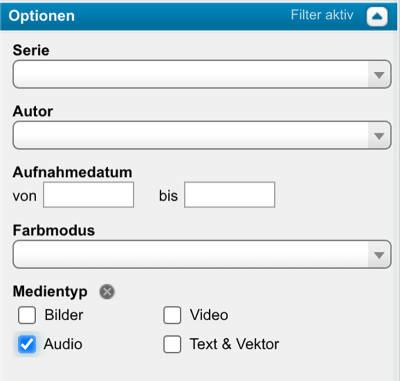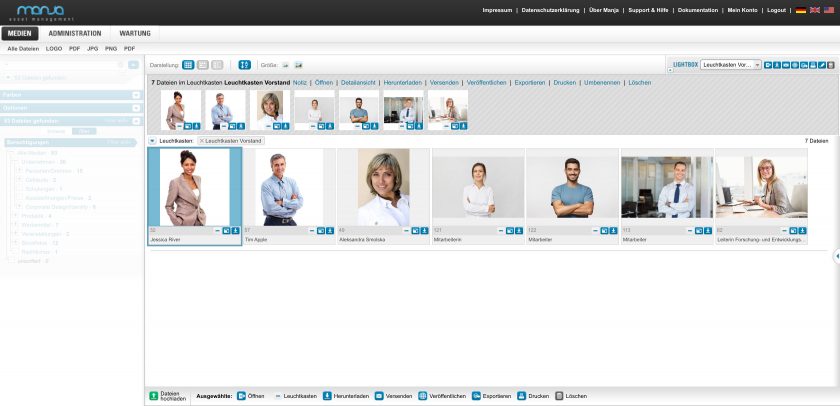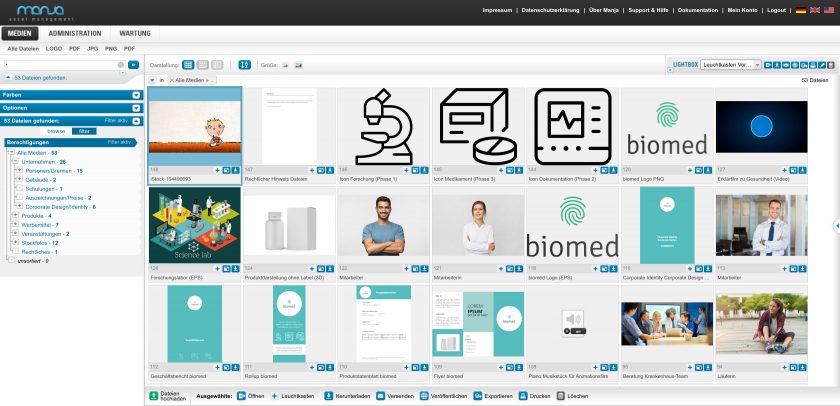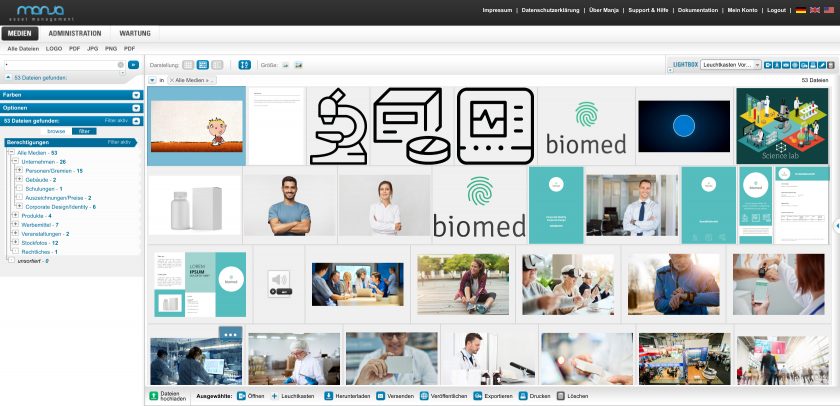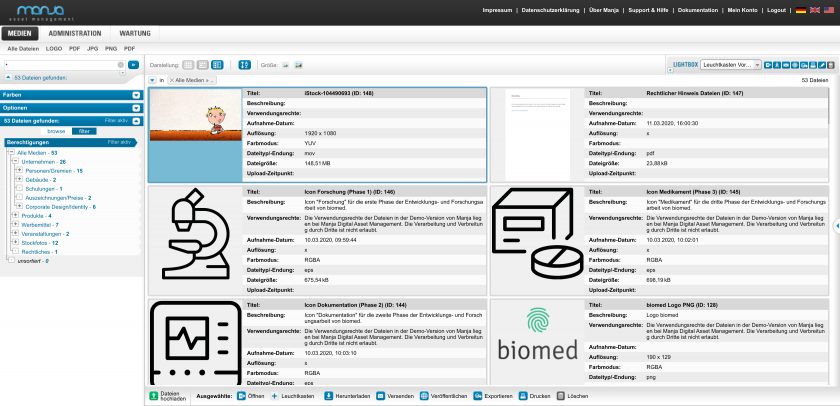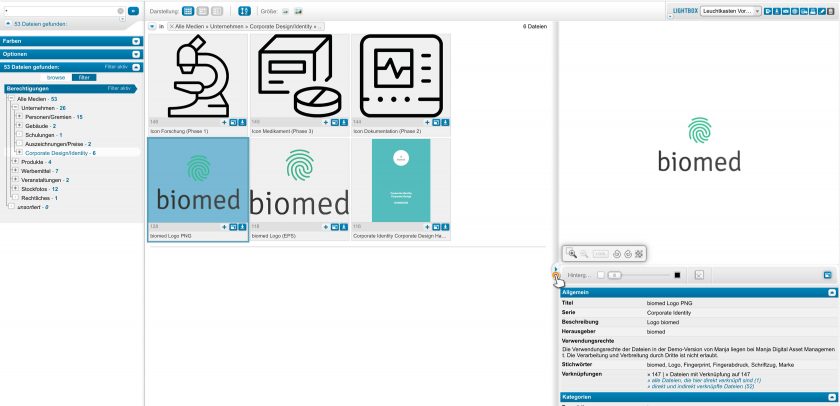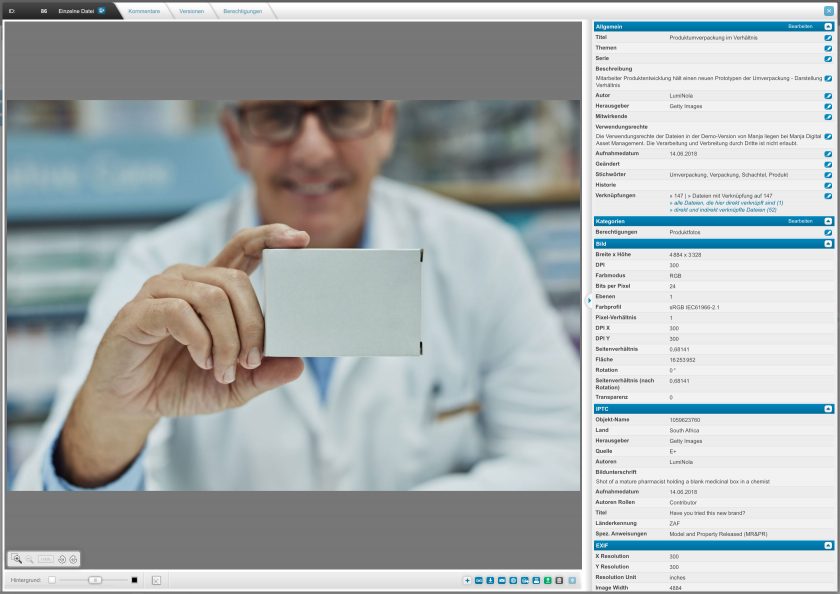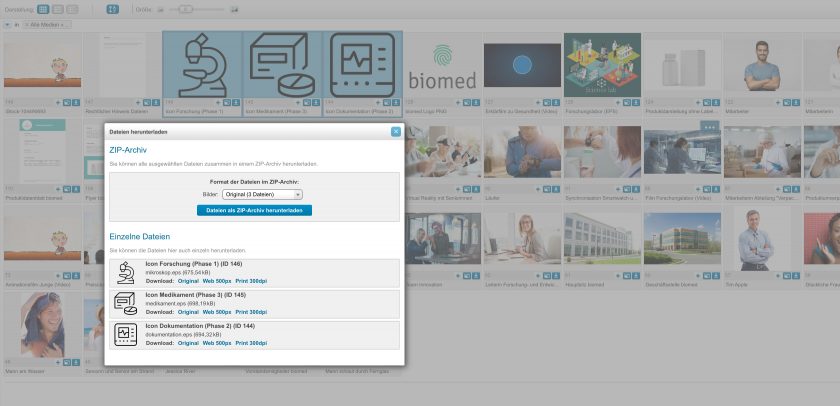Dateien herunterladen
Manja DAM stellt Ihnen eine jederzeit schnell erreichbare Download-Funktion zur Verfügung. Sie können Dateien als Originale oder auch in einem der (durch eine Administratorin) vordefinierten Download-Formate herunterladen.
Download-Formate
Die Download-Formate definieren jeweils das Dateiformat für den Download (z.B. JPEG), eine Auflösung (DPI oder maximale Pixel-Größe) und verschiedene Optionen zu den enthaltenen Metadaten, dem Farbmodus und dem Farbprofil.
Der Betreiber kann z.B. ein Format „Web 72DPI“ definieren, welches herunterskalierte Dateien liefert, die ohne Nachbearbeitung direkt für das Web verwendbar sind, wobei alle technischen Einschränkungen von Bildern für das Web beachtet werden (z.B. Konvertierung von CMYK zu RGB, Entfernen der Farbprofile, Entfernen der Metadaten).
Der Betreiber kann z.B. auch ein weiteres Format „Print 300 DPI“ definieren, welches Dateien liefert, die direkt für den hochqualitativen Print-Workflow verwendbar sind und sowohl Farbprofil als auch Metadaten enthalten.
Und nicht zu vergessen: Sie können sehr einfach auch mehrere Dateien zusammen als ZIP-Datei herunterladen. Lästige Wartezeiten für das Generieren der ZIP-Datei wie in anderen Systemen sind auf ein Minimum reduziert, die ZIP-Datei steht innerhalb weniger Sekunden zur Verfügung.
Mehr Informationen zum Herunterladen von Dateien finden Sie in unserer Dokumentation.